 Xcodeにおいて、実機接続後のビルド実行時に
「**This iPhone 6 is running iOS 11.4.1 (15G77), which may not be supported by this version of Xcode.**」
が発生する。
→ 実機iPhoneのOSに対応したデバイスサポートファイルが存在しない言われる。
Xcodeにおいて、実機接続後のビルド実行時に
「**This iPhone 6 is running iOS 11.4.1 (15G77), which may not be supported by this version of Xcode.**」
が発生する。
→ 実機iPhoneのOSに対応したデバイスサポートファイルが存在しない言われる。
環境
- 実機 iPhone6 iOS 11.4.1(15G77)
- macOS HighSierra 10.13.4
- Xcode 9.3
原因
- 自身の実機iPhoneのOSがXcode側でサポート外である場合
- 以前使用可能であった実機iPhoneのOSをアップデートしたことにより、Xcode側でサポート外となった場合
対処
Xcode側に実機OSに対応したデバイスサポートファイルを配置し、サポート対象であること明示する。
1. 対応したデバイスサポートファイルの確認
1-1. 実機OSを確認する。
-
実機iPhoneのOSを確認する。
設定 > 情報 > バージョン
⇒ 例)11.4.1(15G77) -
自身のXcodeデバイスサポート内容を確認する。
/Users/<USER_NAME>/Library/Developer/Xcode/iOS DeviceSupport/配下のディレクトリに、実機OSと同等ではないディレクトリ名が存在するかを確認する。
⇒ 例)ディレクトリ名 : 11.3.1 (15E302)
 ### 1-2. 実機OSに対応したデバイスサポートファイルを確認する。
[Ghibli / iOS-DeviceSupport](https://github.com/iGhibli/iOS-DeviceSupport/blob/master/README.md)より、実機OSに対応したデバイスサポートファイルを確認する。
### 1-2. 実機OSに対応したデバイスサポートファイルを確認する。
[Ghibli / iOS-DeviceSupport](https://github.com/iGhibli/iOS-DeviceSupport/blob/master/README.md)より、実機OSに対応したデバイスサポートファイルを確認する。
2. デバイスサポートファイルのDL
先程のGithubリポジトリ iOS-DeviceSupport から対象のzipファイルをDLする。
→ 今回は、実機OSが**11.4.1(15G77)**なので、11.4(15F79).zipファイルをDLしました。
※ はじめに 11.4(15F5061c).zip をDLしましたが、上手く動作しなかったので()内のバージョンも意味があるみたいなので、実機OSに近しいものを選んだほうがいいかと思います。
3. デバイスサポートファイルの配置
DLしたzipファイル解凍後、
/Users/<USER_NAME>/Library/Developer/Xcode/iOS DeviceSupport/配下に解凍されたディレクトリを配置する。
※ もともと~/iOS DeviceSupport/配下にある既存ディレクトリの削除は不要です。
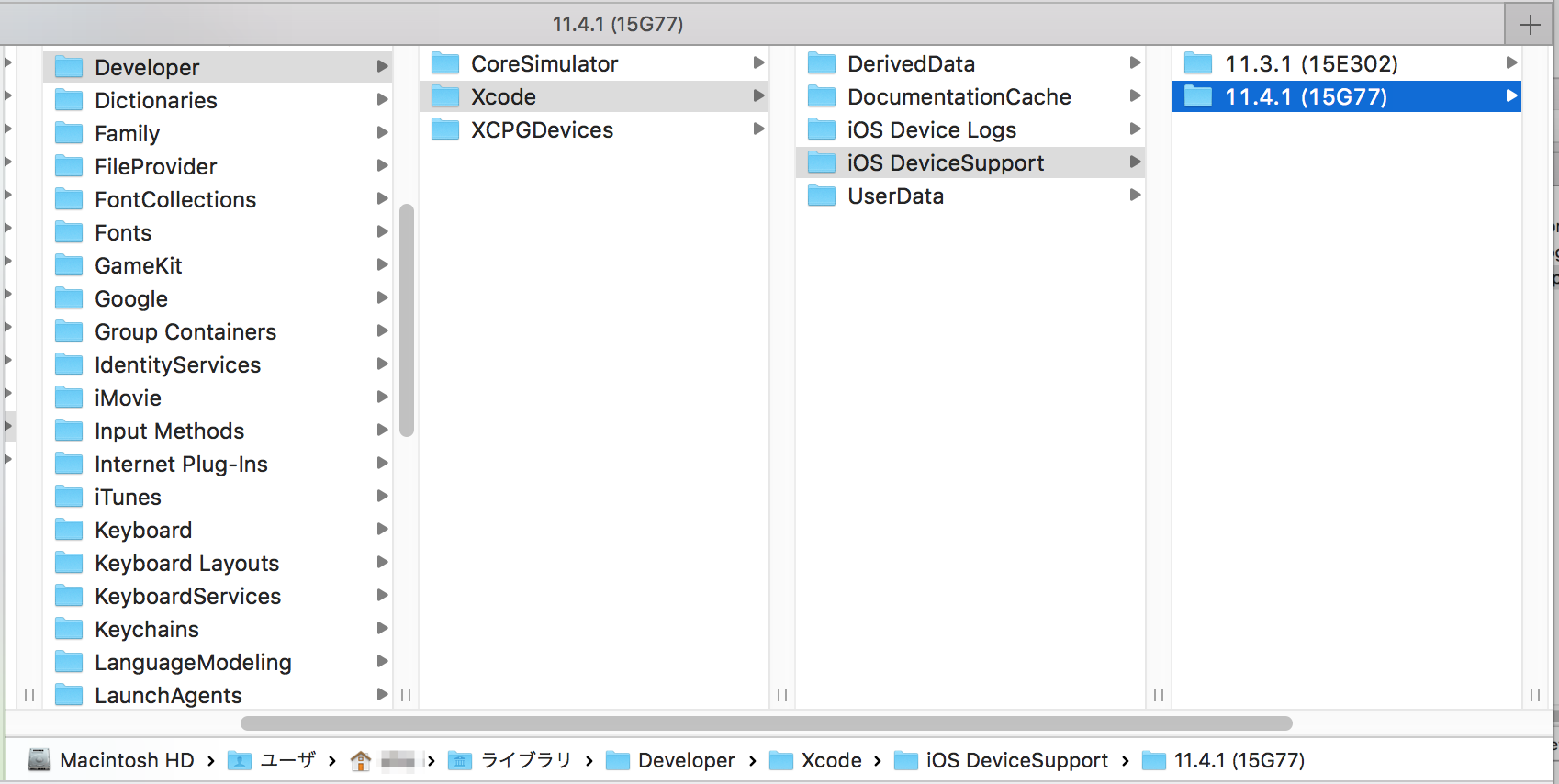
4. 再ビルド
デバイスサポートファイル配置後、再度ビルドし直す。
※ うまく動作しない場合は、Xcodeを再起動することおすすめします。